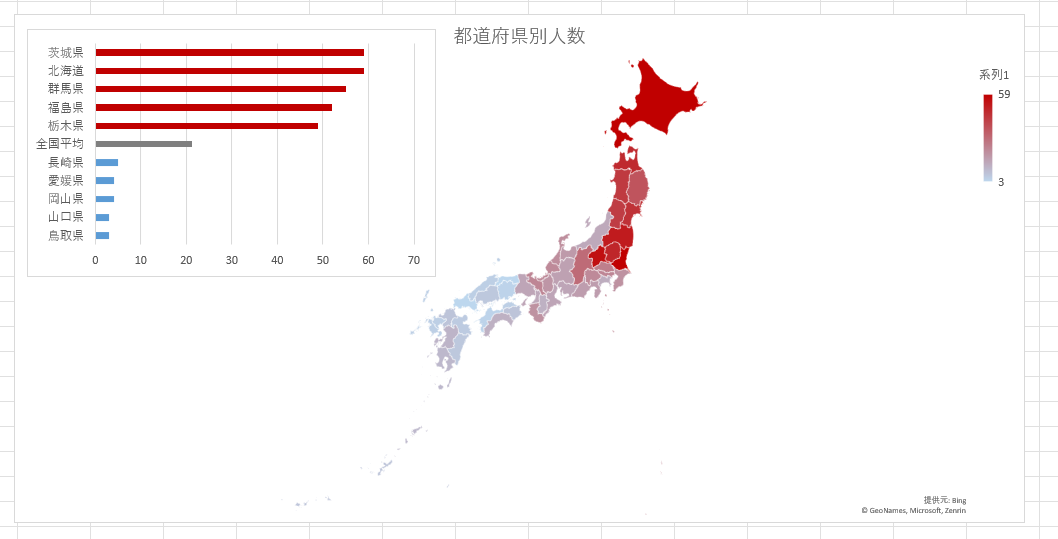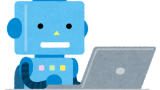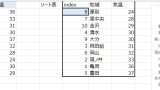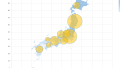全体まとめページは↓より。
使用ファイルとバージョン
Microsoft® Excel® 2021 MSO (バージョン 2307 ビルド 16.0.16626.20170) 64 ビット
やりたいこと
以下のような地図グラフを作りたい。
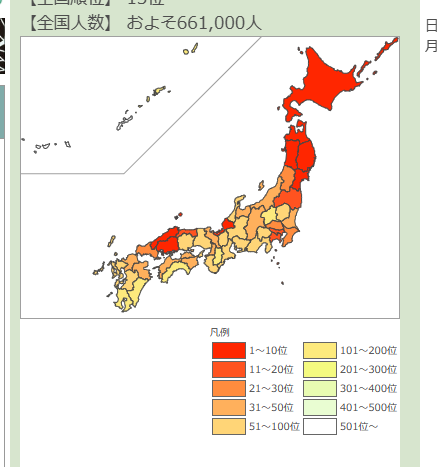
佐々木さん都道府県別ランキング|名字検索No.1/名字由来net|日本人の苗字・姓氏99%を掲載!! (myoji-yurai.net)
今回はテストデータとして都道府県ごとの在住人数を作成し、その濃淡がわかるように日本地図にプロットしてみる。
方法
Excel標準のマップグラフ機能を利用する。
都道府県と数値データを選択し、
[挿入] > [マップ] > [塗り分けマップ]を選択する。
このとき「Bingで検索することを許可」的なメッセージボックスが出てくるので、OKを選択する。
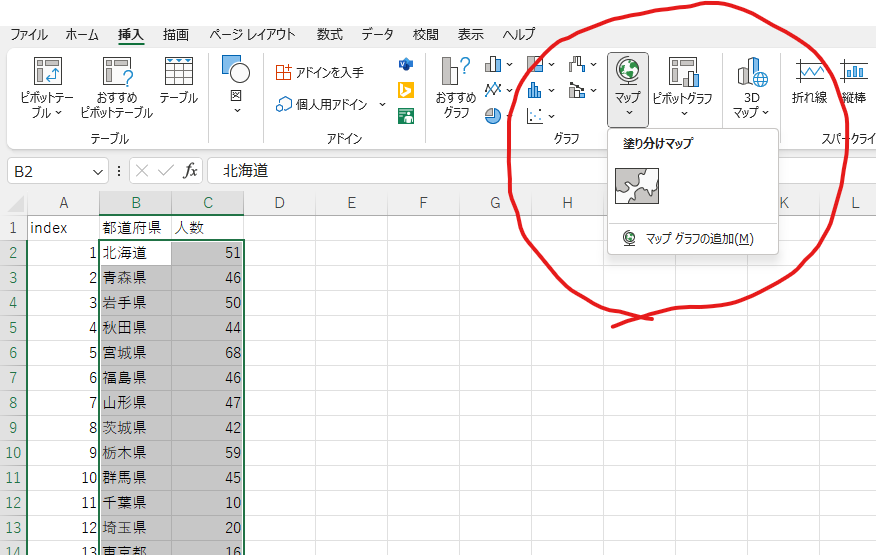
以下のような地図グラフが出てくる。
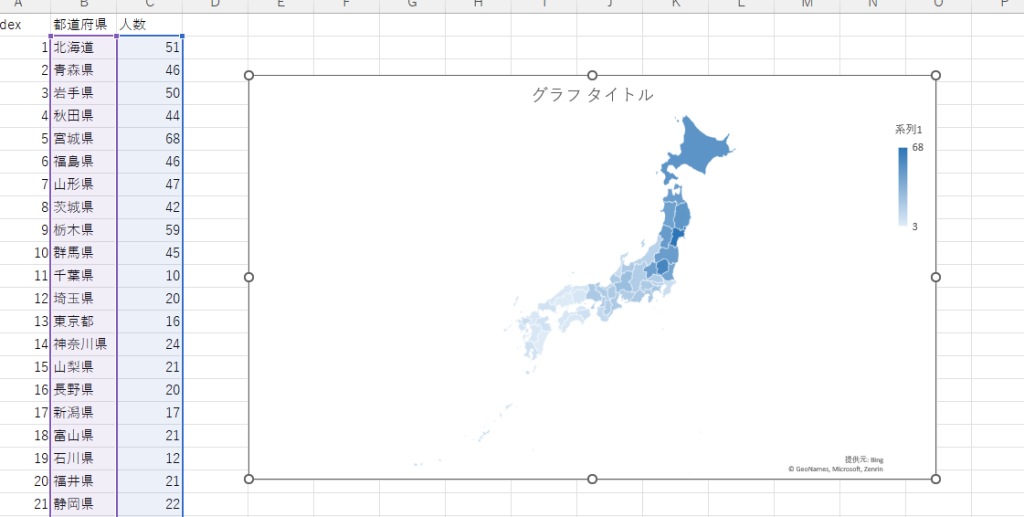
青系のグラデーションは少々見にくいので、色味を調整する。
地図のあたりを右クリックし、[データ系列の書式設定]を押す。
「系列の色」にて、最大値を濃い赤、最小値を薄い青に設定して少しだけ見やすくなった。
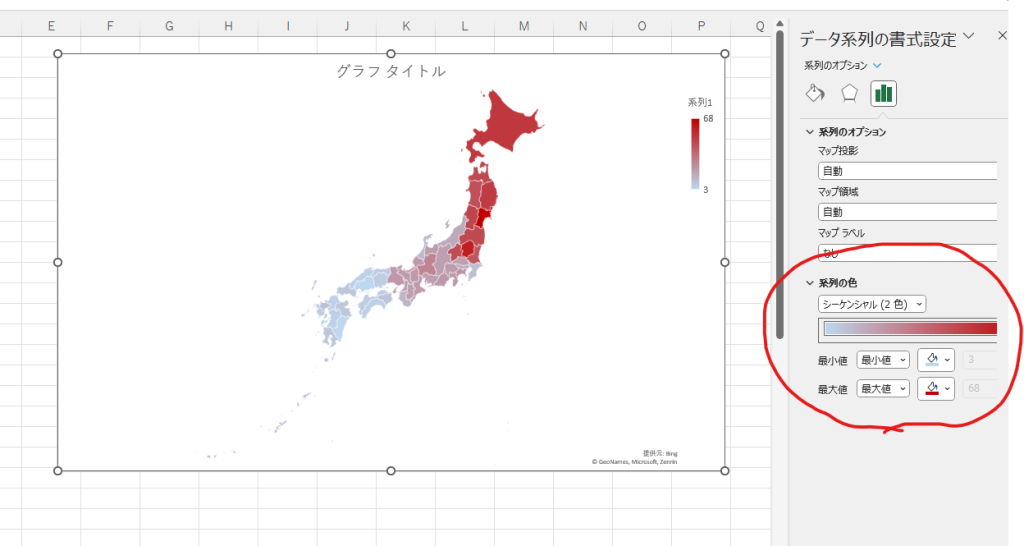
Excel標準機能の限界
ここまでの手順で地図グラフを作成できたが、Excelが引っ張ってくるグラフはBingでのオンライン参照なので、細かいレイアウトを変更することはできない。今回のような47都道府県のマップでは沖縄県が左方向に長く正確な位置関係で描画されるため、グラフ全体で見ると左に広大なスペースができるような見え方になる。これよりきれいな地図マップを作りたいなら素直にBIツールを使うしかなさそう。
そのため、左上に補足情報のグラフを追加するなどして全体の見た目を整えるようにする。
都道府県のTOP5、MIN5、全国平均の棒グラフを補足情報として添える。
ソート表を作り、棒グラフ用の表を作成する。
※詳細は使用ファイルを参照。
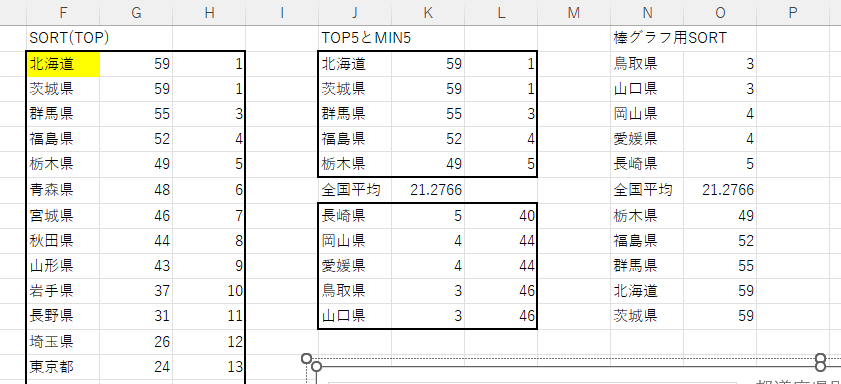
※動的ソート表の作成方法は以下より。
作成した棒グラフを左上に添えて、地図グラフが完成した。
※作成中に操作ミスでRANDが再計算されたため、1位が茨城県になっている
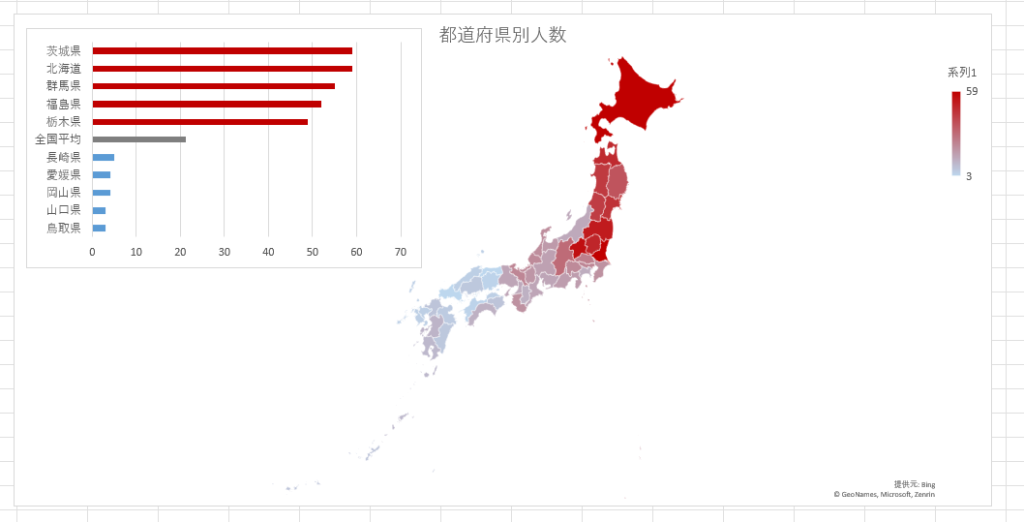
以上